5.2 確認設備
「確認設備」頁可讓您選取及確認需要為其排程部署的設備。為選定修補程式排程部署的第一步是確認設備。
圖 5-1 確認設備頁
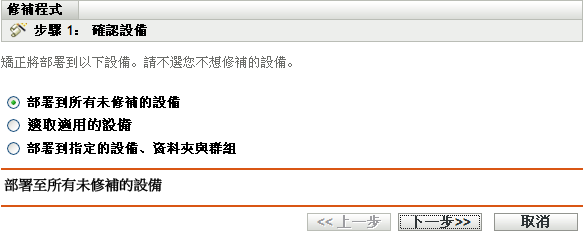
此頁面指出將部署選定修補程式的設備總數。在下列範例中,兩部設備都將收到修補程式︰
圖 5-2 設備的總數

您可以使用下拉式清單,選擇要在此頁中顯示之項目的總數︰
圖 5-3 顯示項目
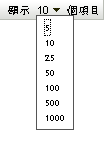
-
選取要進行部署的設備,然後按按鈕以開啟「授權合約」頁。
-
選取下列其中一個選項以確定要部署修補程式的設備。
-
選擇,將修補程式部署到處於未部署狀態的設備,然後繼續執行節 5.2.1, 確認設備︰所有未修補的設備。
-
選擇,將修補程式部署到特定設備,然後繼續執行節 5.2.2, 確認設備︰選取適用的設備。
-
選擇,將修補程式部署到處於未修補狀態的特定設備、資料夾或群組。然後繼續執行節 5.2.3, 確認設備:選取設備、資料夾與群組。
-
5.2.1 確認設備︰所有未修補的設備
選取此選項會將修補程式部署到所有未修補的設備。依預設值,已啟用此選項。
5.2.2 確認設備︰選取適用的設備
選取後,將顯示「確認設備」頁,如下圖所示:
圖 5-4 選取適用設備類型的確認設備頁
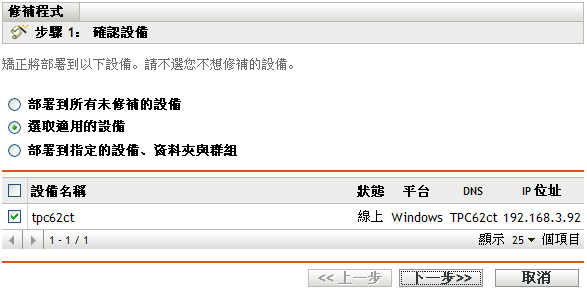
選取此選項會將修補程式部署到您從設備清單中選取的設備。修補程式可以部署到任何設備,無論其部署狀態是已部署還是未部署。
附註:如果從「修補程式管理」頁部署修補程式,會根據您選擇的修補程式過濾器顯示設備清單。
5.2.3 確認設備:選取設備、資料夾與群組
選取後,將顯示「確認設備」頁,如下圖所示:
圖 5-5 選取設備、資料夾與群組類型的確認設備頁
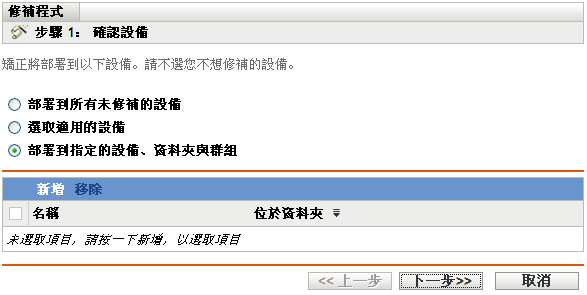
選取要進行部署的設備、資料夾或群組︰
-
按一下「確認設備」頁中的功能表項目。此時會顯示以下視窗:
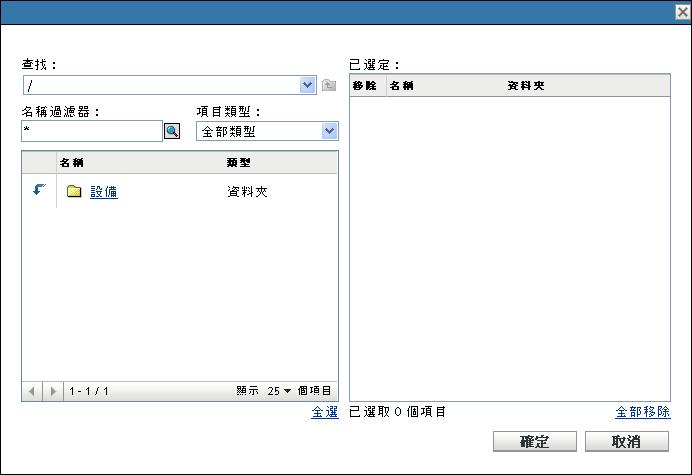
-
在視窗左側,按一下選項旁的箭頭以顯示可用的設備、資料夾與群組。
-
按一下所需的設備,將其新增至視窗右側的面板。
或
若要從面板移除某設備,請在該設備的欄中按一下按鈕。
-
按一下,以確認所選的設備。
視窗隨即關閉,且「確認設備」頁會顯示您所做的選擇。
您可以從清單中選取某設備並按一下功能表項目,以移除該設備。